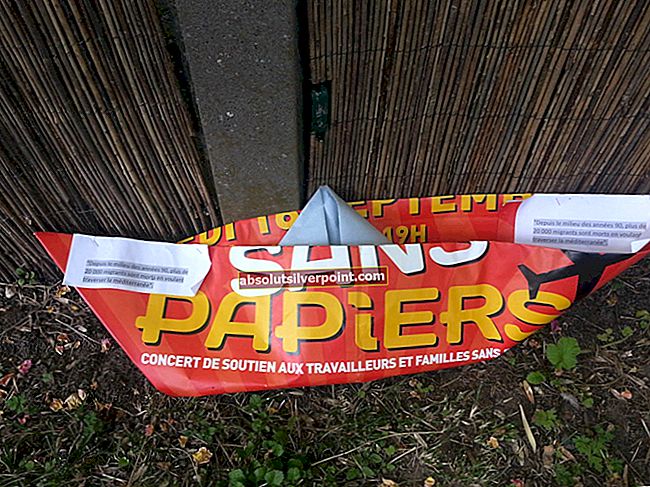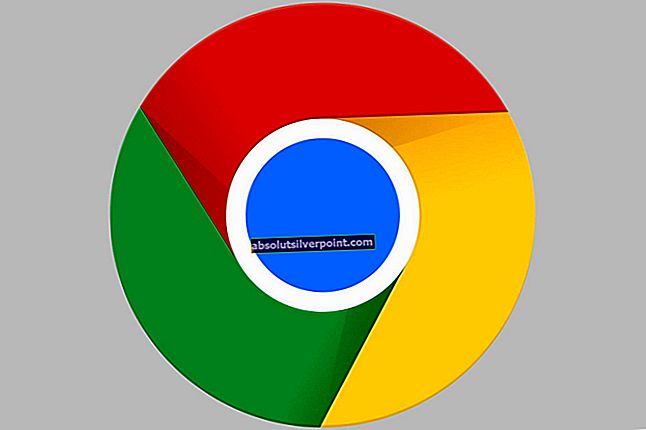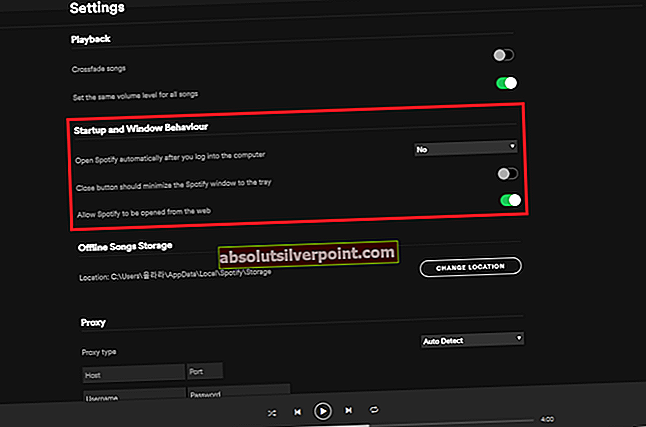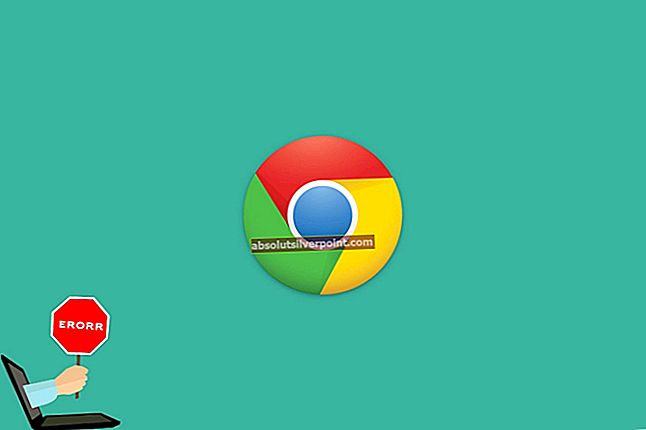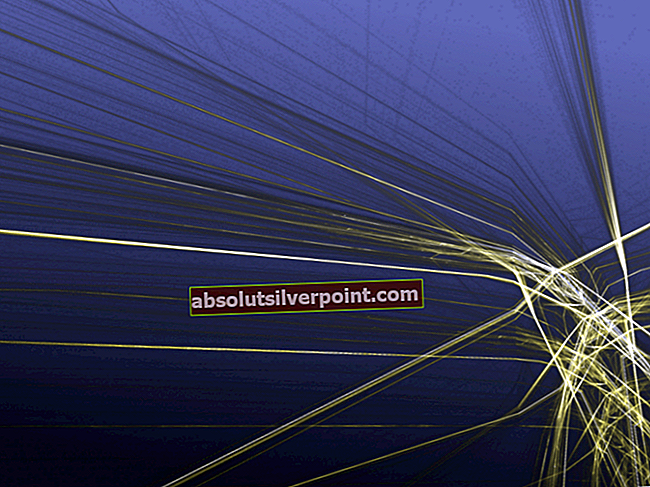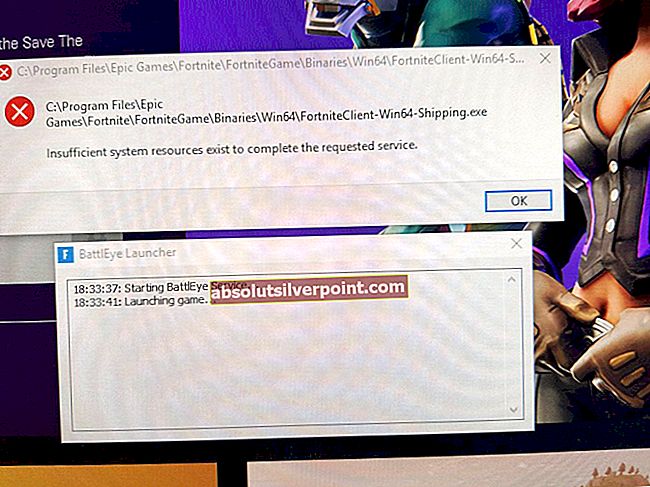Palkkapäivä 2 on neljän pelaajan co-op-ampuja, jossa voit suorittaa heistit taktiikoilla, strategialla ja vain pienellä sekasortolla. Jotkut käyttäjät ovat kuitenkin ilmoittaneet nähneensäAsetustiedosto vioittunut virheilmoitus joka kerta, kun peli avataan. Ohjaimet lakkaavat toimimasta, eikä virheen ohittamiseen tai pelistä poistumiseen ole mahdotonta käyttää hiirtä tai näppäimistöä.

On ollut monia erilaisia menetelmiä, joita voidaan käyttää ongelman ratkaisemiseen käyttäjillä, joille sama ongelma aiheutui. Olemme koonneet nämä menetelmät yhteen artikkeliin ja toivomme, että ne auttavat sinua ratkaisemaan ongelman.
Mikä aiheuttaa “Asetustiedosto vioittunut” -virheen pelipäivää 2 pelatessa?
Palkkapäivä 2: n “Asetustiedosto vioittunut” -virhe johtuu kapeasta luettelosta mahdollisista syistä, ja ongelma voidaan usein ratkaista epäsuorasti. suorittamalla tiettyjä yleisiä menetelmiä, joita voidaan soveltaa moniin erilaisiin tilanteisiin. Silti voi olla hyödyllistä tarkistaa kaksi erottuvaa syytä:
- Asetustiedosto on vioittunut - Tietokoneellasi on tiedosto, jossa on useita Payday 2 -asetuksia, ja se on saattanut vioittua. Onneksi voit yksinkertaisesti poistaa sen ja peli luo sen uudelleen, kun seuraavan kerran suoritat sen.
- Peliohjaimet aiheuttavat ongelmia - Jos sinulla on kytkettyjä tai asennettuja peliohjaimia, ne saattavat aiheuttaa ongelmia, ja siksi et voi käyttää hiirtä tai näppäimistöä virheen ilmetessä. Varmista, että poistat ne toistaiseksi.
Ratkaisu 1: Tarkista pelitiedostojen eheys
Jos olet ostanut ja asentanut pelin Steamin kautta, sinulla on pääsy loistavaan vaihtoehtoon, jonka avulla voit tarkistaa pelin asennuksen puuttuvien tai vioittuneiden tiedostojen varalta. Apuohjelman avulla voit ladata ja korvata nämä tiedostot, mikä voi todellakin ratkaista monia peliin liittyviä ongelmia. Muista kokeilla tätä!
- Käynnistä Steam kaksoisnapsauttamalla sen kuvaketta työpöydällä tai etsimällä sitä Käynnistä-valikosta. Pään yli Kirjasto välilehti Steam-ikkunassa etsimällä Kirjasto-välilehti ikkunan yläosasta, ja etsi PUBG kirjastossasi omistamiesi pelien luettelossa.
- Napsauta hiiren kakkospainikkeella sen merkintää ja valitse Ominaisuudet. Siirry Paikalliset tiedostot -välilehdelle ja napsauta Tarkista pelitiedostojen eheys.

- Odota, että työkalu on suorittanut tehtävänsä, ja sinun pitäisi todennäköisesti nähdä, että pari tiedostoa on ehkä ladattu. Käynnistä sitten peli uudelleen ja tarkista onko sinulla vielä tslgame.exe-sovelluksen virheitä!
Ratkaisu 2: Poista asetustiedosto
Payday 2: n ”Asetustiedosto vioittunut” -virhe voidaan usein osoittaa yhdeksi tiedostoksi nimeltä “renderer_settings.xml”, joka sijaitsee syvällä AppData-kansion sisällä. Tämän tiedoston poistaminen ja pelin uudelleen avaaminen saa Payday 2: n luomaan sen uudelleen, ja ongelma on nyt ratkaistava!
- Siirry seuraavaan paikkaan tietokoneellasi avaamalla Resurssienhallinta ja napsauttamalla Tämä tietokone:
C: \ Käyttäjät \ KÄYTTÄJÄNIMI \ AppData \ Local \ PAYDAY 2
- Jos et näe AppData-kansiota, sinun on ehkä otettava käyttöön vaihtoehto, jonka avulla voit tarkastella piilotettuja tiedostoja ja kansioita. Klikkaa "Näytä”-Välilehti File Explorerin valikossa ja napsautaPiilotetut esineet”-Valintaruutu Näytä / piilota -osiossa. File Explorer näyttää piilotetut tiedostot ja muistaa tämän vaihtoehdon, kunnes muutat sitä uudelleen.

- Poista "renderer_settings.xml”PAYDAY 2 -kansiossa napsauttamalla hiiren kakkospainikkeella sen kuvaketta ja valitsemalla Poista-vaihtoehto pikavalikosta. Jos saat viestin, jonka mukaan tiedostoa ei voitu poistaa, koska se on käytössä, yritä poistua pelistä ja lopettaa prosessi Tehtävienhallinta.
Ratkaisu 3: Poista ohjaimet, kun avaat pelin
Tietokoneellesi asentamasi peliohjaimet voivat olla tämän ongelman syy, ja sinun kannattaa harkita niiden ohjainten asennuksen poistamista ongelman vianmäärityksen aikana. Ohjainohjaimet asennetaan uudelleen heti, kun ohjain on kytketty uudelleen, joten sinun ei tarvitse huolehtia niiden asentamisesta uudelleen. Noudata seuraavia ohjeita poistaaksesi ohjaimet Laitehallinnasta!
- Napsauta Käynnistä-valikkopainiketta, kirjoitaLaitehallinta”Ja valitse se käytettävissä olevien tulosten luettelosta napsauttamalla ensin ensimmäistä. Voit myös napauttaa Windows-näppäin + R-näppäinyhdistelmä tuo esiin Suorita-valintaikkuna. Kirjoita "devmgmt.msc”Ja napsauta OK suorittaaksesi sen.

- Käynnissä oleva osa on nimetty Ihmisen rajapinnat. Sisällä Ihmisen rajapinnat -osassa voit valita kaikki merkinnät, joiden mielestäsi saatat edustaa peliohjaimia, esim. Vjoy Controller, Xbox Controller jne. Suorita seuraavat vaiheet kaikille laitteille. Napsauta hiiren kakkospainikkeella kutakin valittua merkintää ja valitse Poista laite.

- Vahvista kaikki valintaikkunat tai kehotteet, jotka saattavat pyytää sinua vahvistamaan nykyisen ohjaimen asennuksen poistamisen ja odottamaan prosessin päättymistä. Avaa palkkapäivä 2 uudelleen ja tarkista, näkyykö ”Asetustiedosto vioittunut” -virhe edelleen!
Ratkaisu 4: Asenna peli uudelleen
Pelin uudelleenasentamisen pitäisi olla viimeinen asia luettelossa, mutta hyvä asia on, että kaikki on tallennettu tilillesi, eikä sinun tarvitse aloittaa alusta. Jos sinulla on hyvä Internet-yhteys tai vahva tietokone, peli tulee asentaa uudelleen hetkessä ja virheen ei enää tule ilmestyä.
- Napsauta Käynnistä-valikkopainiketta ja avaa Ohjauspaneeli etsimällä sitä tai etsimällä se Käynnistä-valikosta (Windows 7 -käyttäjät). Vaihtoehtoisesti voit napsauttaa rataskuvaketta avataksesi asetukset sovellus, jos käytät Windows 10: ää tietokoneen käyttöjärjestelmänä.
- Vaihda Ohjauspaneeli-ikkunassa kohtaan Näytä kategoriana oikeassa yläkulmassa ja napsauta Poista ohjelma Ohjelmat-osiossa.

- Jos käytät Asetukset Windows 10: ssä, napsauta Sovellukset Asetukset-ikkunan osan pitäisi avata luettelo kaikista tietokoneellesi asennetuista ohjelmista.
- Paikantaa Palkkapäivä 2 Napsauta luettelossa joko Asetukset tai Ohjauspaneeli kerran ja napsauta Poista asennus -painike, joka sijaitsee Poista ohjelma -ikkunassa. Vahvista valintaikkunan vaihtoehdot pelin poistamiseksi ja noudata näytöllä näkyviä ohjeita.
Sinun on ladattava se uudelleen Steamista etsimällä kirjastosta ja valitsemalla Asenna-painike napsauttamalla sitä hiiren kakkospainikkeella.